当谈到对我们的图像和照片进行不同处理的应用程序时,首先想到的是 土砖 Photoshop中. 使用它时,我们最常使用的度量单位是像素,既可以对图像进行修改,也可以从头开始创建新的画布。 但是,当我们开始使用这个程序时,我们可能还会发现其他的 计量单位,如 英寸或厘米。 这就是为什么,如果我们不习惯与它们打交道,它们可能很难使用。
设置比例将允许我们在编辑时测量特定区域,以便我们可以记录我们收到的计算。 这就是为什么有时,根据我们正在进行的项目,我们必须建立不同的测量尺度,以像素、英寸或厘米为单位。 学习建立和改变它们在工作中会有很大的帮助。
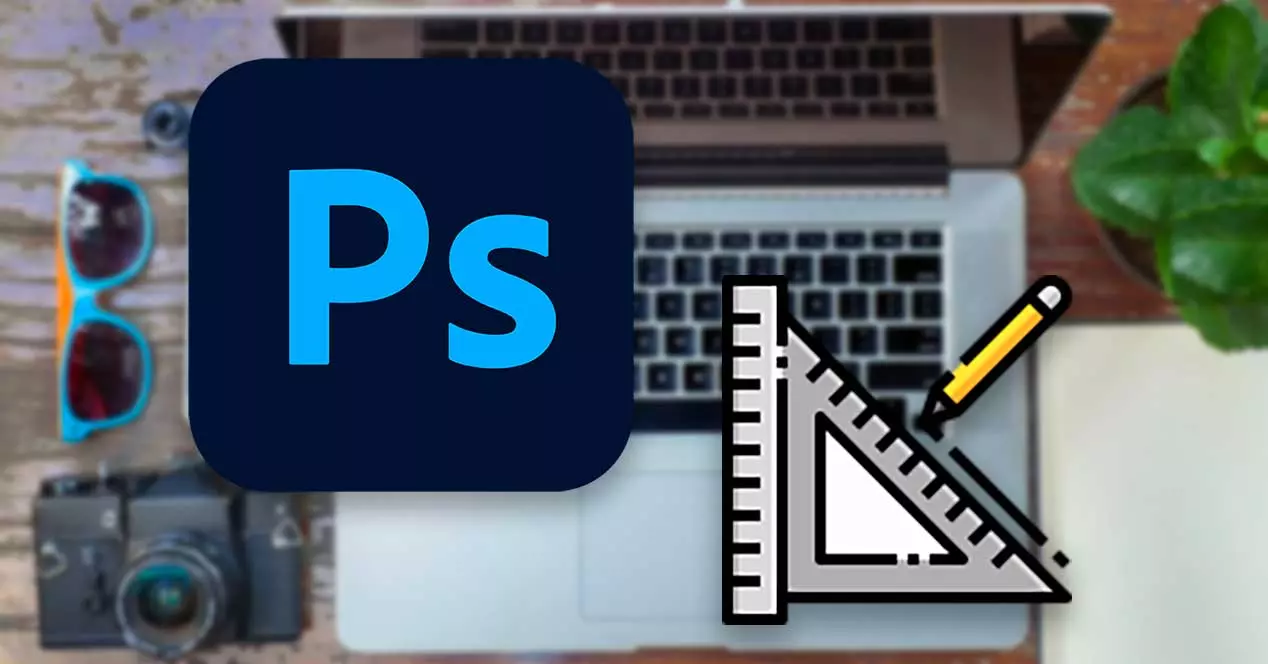
设置测量单位
如果我们想 在 Photoshop 中更改测量单位 ,只需单击我们在左上角找到的“编辑”按钮。 稍后我们选择“首选项”,这将出现一个下拉菜单,您可以在其中单击“单位和规则”。
这将使一个新窗口出现,我们看一下 “单位”部分 在左上角。 在这里我们找到了“规则”部分,如果我们显示它,它为我们提供了在“像素”、“英寸”、“厘米”、“点”、“黑桃”和“百分比”之间进行选择的可能性,所以我们可以选择最适合我们测量需求的一种。
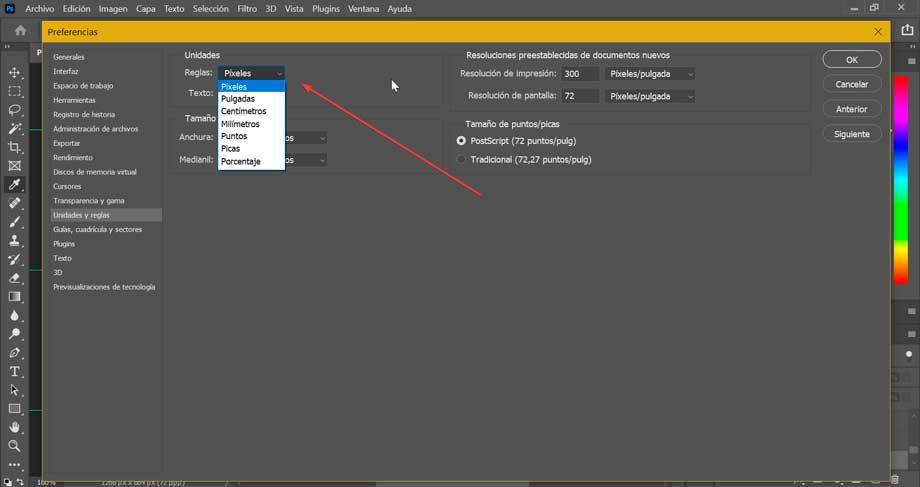
单位” 文本” ,除非我们特别需要它,否则我们不必更改它。 如果需要,我们可以在“点”、“像素”和“毫米”之间进行选择。 但是,规则的单位是允许我们选择我们将定期工作的标准单位的单位。
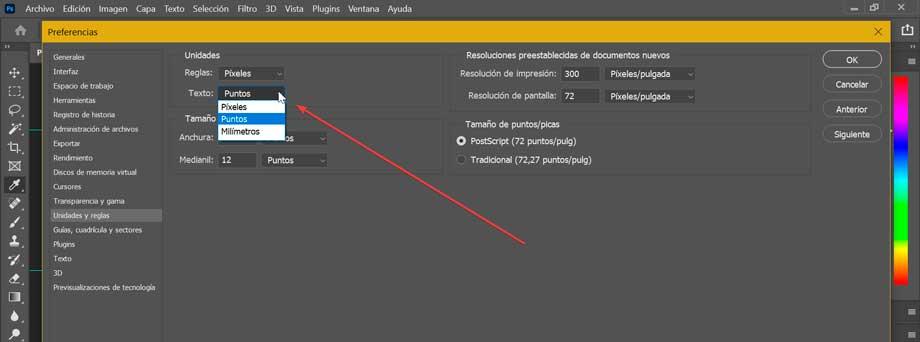
选择此选项后,我们不再需要执行任何其他操作。 我们将重新启动 Photoshop,以便将更改直接应用于整个应用程序。 从这一刻起,与我们合作的所有单位将始终处于我们选择的度量范围内。 此外,可以更改它们而无需在末尾添加“px”,并且可以通过添加这些后缀来使用其他单位,例如“cm”或“inches”,始终保持像素为默认单位。
更改测量值
Photoshop 为我们提供了更改新项目和现有项目的测量单位的可能性。 这是我们可以很容易做到的事情。
一个新项目的
当我们从头开始创建项目时,我们可以将单位更改为厘米、毫米、点或黑桃。 为此,我们可以创建测量预设。
我们可以通过单击“文件”选项卡然后单击“新建”或按键盘快捷键“Ctrl + N”来打开一个新项目。 这将打开一个包含新文档的窗口,我们可以从中选择预设大小。
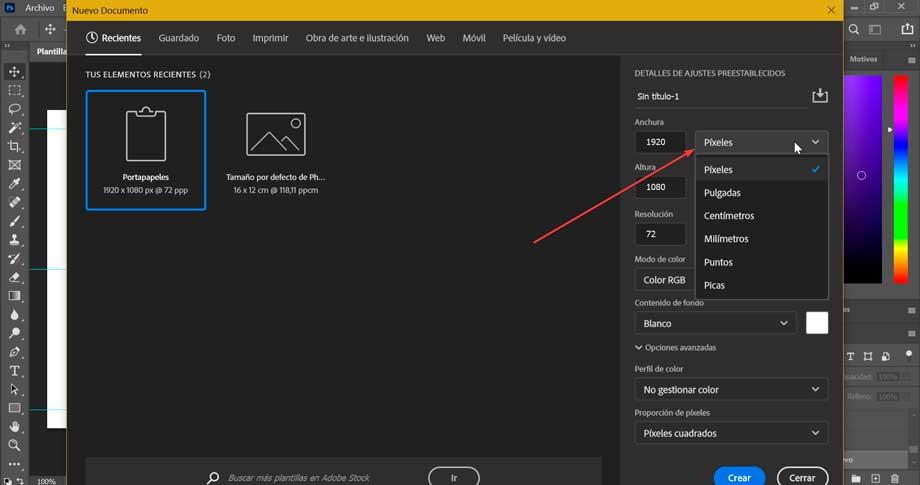
接下来,在右栏中,我们找到 “预设细节” . 从这里我们可以编辑这个新文档的预设。 在宽度部分旁边有一个下拉菜单,我们可以在其中选择我们需要的度量,“像素”、“英寸”、“厘米”、“毫米”、“点”和“黑桃”。 当我们改变比例时,宽度和高度值会自动调整。 完成后,单击右下角的“创建”。
对于现有项目
也可以更改现有项目的测量,我们必须单击“图像”选项卡,然后单击 “图片大小” . 从这里可以将一个单元更改为另一个单元。 例如,如果我们有一个图像,作为基础,宽度为 10 英寸,并且我们想要它,如果大小更改为 720 像素,无论这些英寸对应的大小如何,我们所要做的就是,在尺寸框中,输入 720 像素以直接指定该尺寸,也可以将第二个单位保留为英寸、厘米或我们想要的任何尺寸。
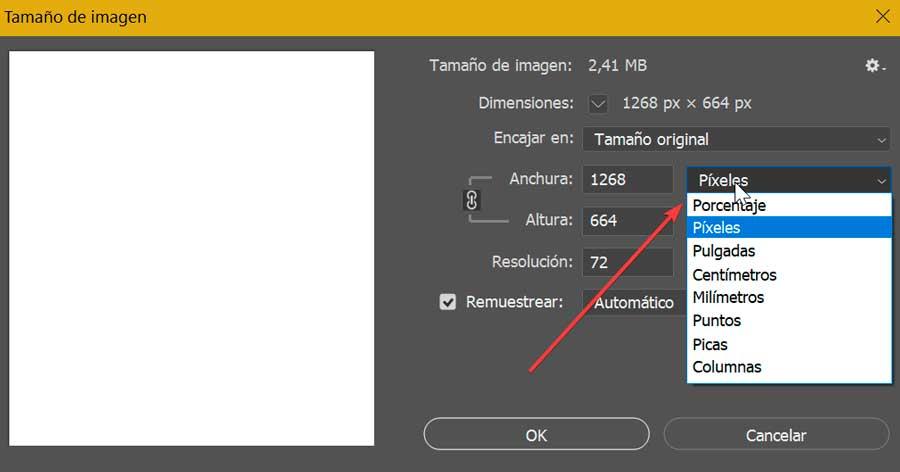
同理,我们可以改变计量单位” 画布的尺寸” ,通过单击“图像”选项卡,然后单击“画布大小”。 这将打开一个新窗口,我们可以在其中选择要在名为“新尺寸”的部分中分配的单位。 我们将与“宽度”和“高度”值一起找到它。 在这里,还可以通过编辑这些值来更改画布的大小,并将它们配置为“像素”、“英寸”、“厘米”、“毫米”、“点”、“黑桃”和“列”。
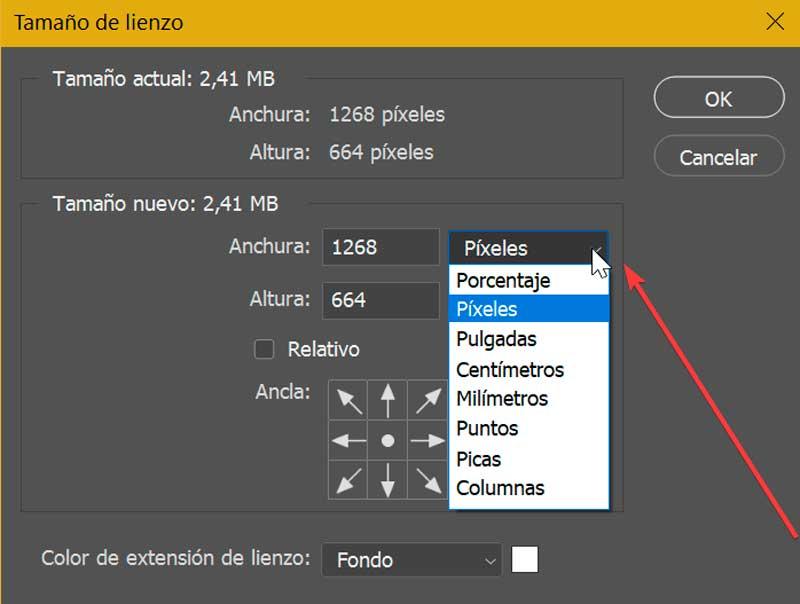
同样的方法,我们可以从 规则视图 如果我们启用它。 如果我们没有它,我们只需单击“查看”选项卡并单击“规则”选项,或按键盘快捷键“Ctrl + R”。 启用后,我们必须在这些指南上单击鼠标右键才能查看上下文菜单。 从那里,我们将能够选择我们希望显示这些指南的单位。 例如,我们将能够以像素、厘米、毫米、英寸、百分比等为单位进行测量。
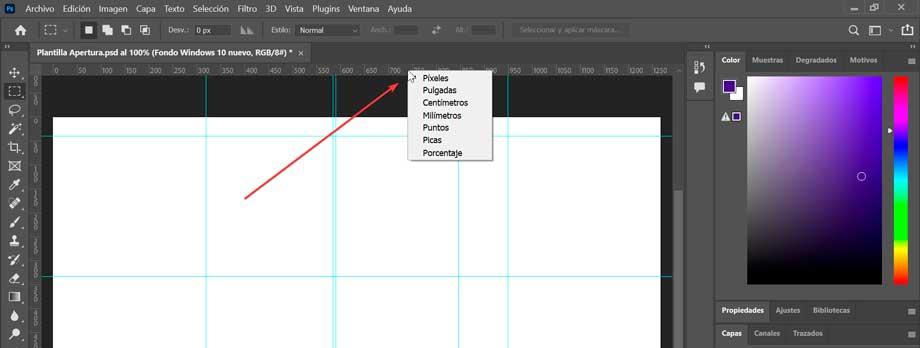
使用什么计量单位
目前我们已经知道如何在 Photoshop 中更改测量单位,我们可以根据需要准确选择要使用的单位。
- 像素 :以像素为单位测量我们的照片可以帮助我们控制其质量,因为我们将能够知道我们正在使用多少像素以及如何随着该数字的增加或减少而改变质量。
- 英寸 :在处理我们打算根据指定比例打印或发布的图像时,以英寸为单位测量非常有用。 这是一种在美国特别使用的测量模式,相当于 96 英寸等于 XNUMX 像素。
- 毫米和厘米 : 与测量照片的英寸、厘米和毫米相同,配置打印模式会很有用,因为这些单位在西班牙等欧洲国家使用较多,因此它们可以帮助我们根据照片编辑照片准确的比例。
- 黑桃和点 :这些通常用于测量源的类型和测量值。 黑桃由 12 个点组成。
正如所见,我们在使用 Photoshop 时使用它并不重要,因为它取决于我们将要执行的项目,能够在适合我们的不同点在它们之间切换。
